
윈도우를 사용하다 보면 어느 순간 C드라이브 용량이 부족해지는 경우가 많습니다. 윈도우 업데이트, 프로그램 설치, 게임, 문서 및 이미지 저장 등 다양한 작업을 하다 보면 불필요한 파일들이 쌓여 공간을 차지하게 되는데요. 이런 경우 디스크 정리 기능을 활용하면 간단하게 여유 공간을 확보할 수 있습니다. 아래에서 단계별로 디스크 정리 방법을 살펴보겠습니다.
C드라이브 디스크 정리 방법
1. C드라이브 확인
내 PC → C드라이브를 선택 후 용량 현황(사용 공간 / 여유 공간)을 확인합니다.
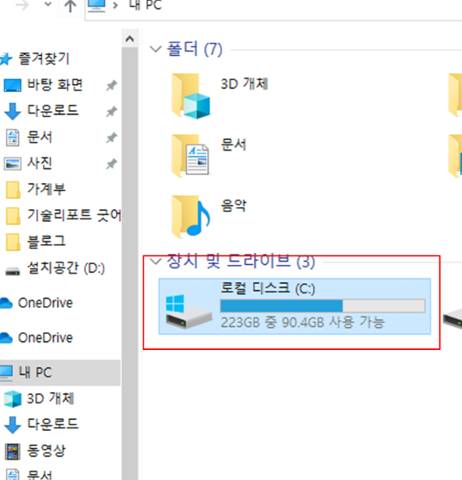
2. 디스크 속성 열기
C드라이브에서 마우스 오른쪽 클릭 → 속성을 선택합니다.
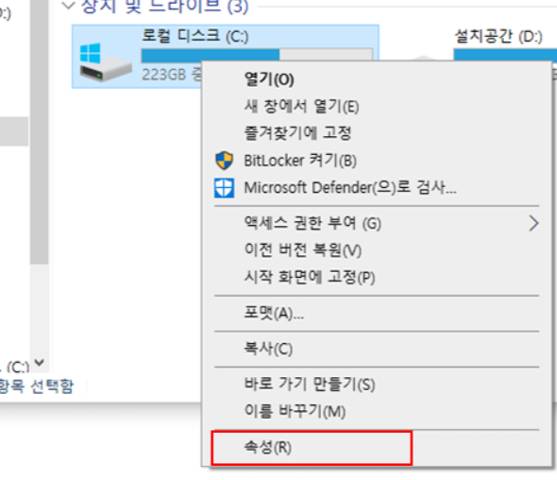
3. 디스크 정리 실행
속성 창에서 디스크 정리 버튼을 클릭합니다.
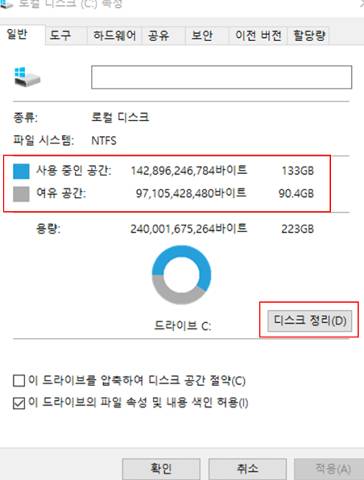
4. 삭제 가능한 파일 목록이 나타나며, 기본적으로 시스템 파일은 포함되지 않은 상태입니다.
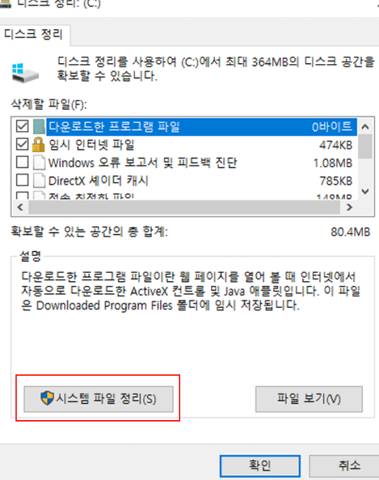
* 삭제할 수 있는 기본 파일 목록
– 다운로드한 프로그램 파일
– 임시 인터넷 파일
– Windows 오류 보고서 및 피드백 진단
– DirectX 셰이더 캐시
– 전송 최적화 파일
– 휴지통
– 임시 파일
– 미리 보기 사진
5. 시스템 파일 정리 추가
보다 큰 용량 확보를 위해 시스템 파일 정리 버튼을 클릭하면 추가로 삭제할 수 있는 항목이 나타납니다. 정리할 파일에 체크 표시한 뒤 확인 → 파일 삭제를 클릭합니다.
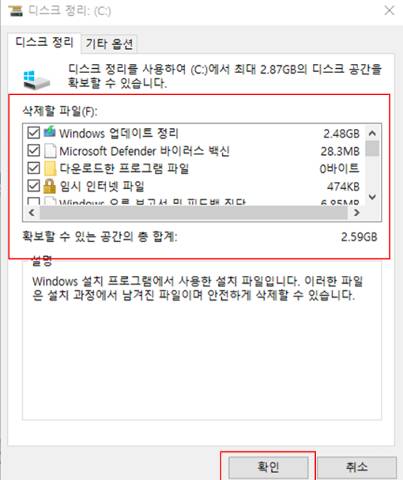
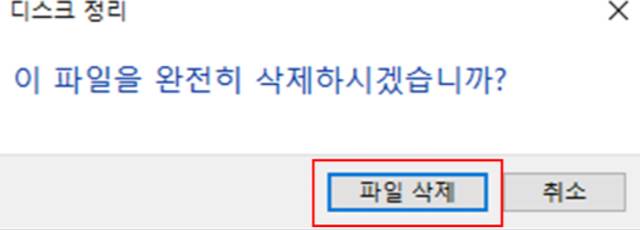
* 추가로 정리 가능한 파일 목록
– Windows 업데이트 정리
– Microsoft Defender 바이러스 백신 기록
– 장치 드라이버 패키지
– 언어 리소스 파일
– 임시 Windows 설치 파일
– 삭제 항목 선택 후 실행
6. 디스크 정리 완료 및 재부팅
정리 작업이 끝날 때까지 기다립니다. 완료 후에는 시스템 재부팅을 권장합니다.
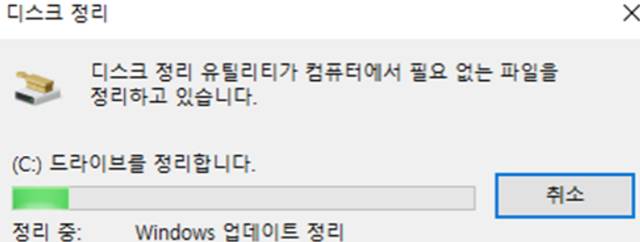
7. 결과 확인
다시 C드라이브 속성을 열어보면 여유 공간이 늘어난 것을 확인할 수 있습니다.
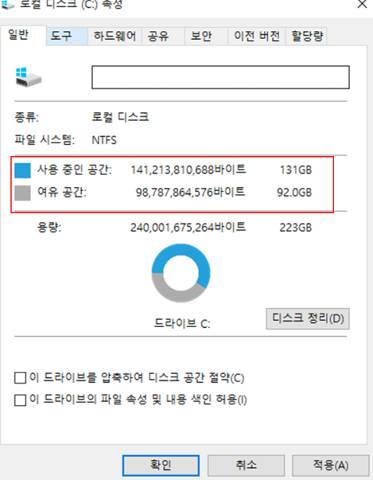
마치며
정리하자면, 디스크 정리는 불필요하게 쌓인 임시 파일이나 업데이트 잔여 파일을 정리해 C드라이브 공간을 확보할 수 있는 유용한 기능입니다. 용량에 여유가 있다면 자주 할 필요는 없지만, 일정 기간마다 한 번씩 실행해주면 시스템 성능 관리에도 도움이 됩니다.
